下载文件夹变成英文的恢复方法:
1、在桌面新建一个记事本,打开记事本,将下面代码复制进去:
2、点击【文件】-【另存为】,将保存路径设置为:C:\Users(中文显示“用户”)\当前用户名\Downloads ,然后将保存类型改成【所有文件】,将文件名修改为:desktop.ini 点击保存(此时可能会弹出是否覆盖,点击“是”);
3、保存之后在开始菜单按钮上单击右键,选择【命令提示符(管理员)】;
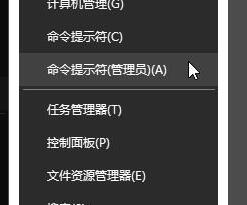
4、在黑框中输入:attrib +R C:\Users\用户\Downloads (如:当前小编的用户名为administrator,则输入:attrib +R C:\Users\administrator\Downloads ) 按下回车键;www.w10zj.com
接着输入:attrib +S +H C:\Users\用户\Downloads\desktop.ini (同上)
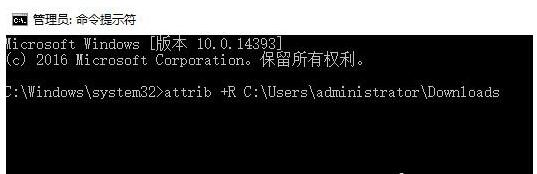
5、最后按下【ctrl+shift+esc】打开任务管理器,找到【windows 资源管理器】单击右键,选择【重新启动】即可!
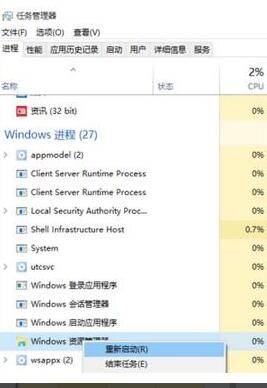
 公主的小红书游戏官方版
公主的小红书游戏官方版
休闲益智 丨 53.24MB
 下载
下载
 近拍苹果版
近拍苹果版
手机工具 丨 52.36 MB
 下载
下载
 枪支俱乐部模拟器正式版
枪支俱乐部模拟器正式版
飞行射击 丨 66.8MB
 下载
下载
 琼崖海南麻将2024最新版
琼崖海南麻将2024最新版
本土手游 丨 88.50 MB
 下载
下载
 模拟停车场安塔利亚正式版
模拟停车场安塔利亚正式版
跑酷竞速 丨 3.36 MB
 下载
下载
 工程高手真实挖掘手机版
工程高手真实挖掘手机版
动作冒险 丨 30.8 MB
 下载
下载
类型:休闲益智 大小:118.04 MB
下载类型:休闲益智 大小:53.24MB
下载类型:单机游戏 大小:215.33 MB
下载优装机下载站(https://www.uzhuangji.net/)版权所有(网站邮箱:gua_niu66@163.com)陕ICP备2024030148号-1
本站资源均收集整理于互联网,其著作权归原作者所有,如果有侵犯您权利的资源,请来信告知,我们将及时撤销相应资源。





